- ผู้เขียน Jason Gerald [email protected].
- Public 2024-01-31 09:39.
- แก้ไขล่าสุด 2025-01-23 12:49.
บทความวิกิฮาวนี้จะแนะนำวิธีการแชร์ภาพเคลื่อนไหว-g.webp
ขั้นตอน
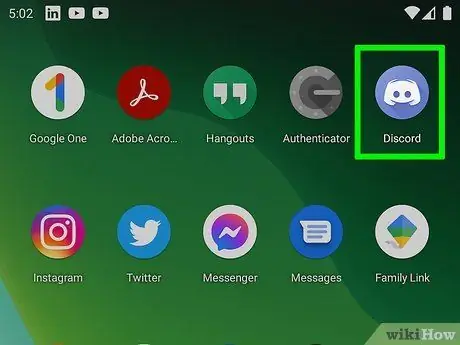
ขั้นตอนที่ 1. เรียกใช้ Discord
แอปนี้ถูกทำเครื่องหมายด้วยไอคอนสีฟ้าอ่อนพร้อมตัวควบคุมเกมสีขาวยิ้ม คุณจะพบไอคอนนี้บนหน้าจอหลักของอุปกรณ์หรือลิ้นชักแอป
ทำตามคำแนะนำบนหน้าจอเพื่อลงชื่อเข้าใช้บัญชีของคุณ หากยังไม่ได้ดำเนินการ
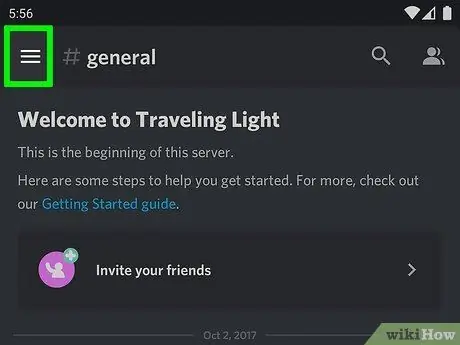
ขั้นตอนที่ 2. แตะปุ่มเมนู
เป็นไอคอนที่มีเส้นแนวนอน 3 เส้น ที่มุมซ้ายบนของหน้าจอ เมนูจะปรากฏขึ้นในภายหลัง
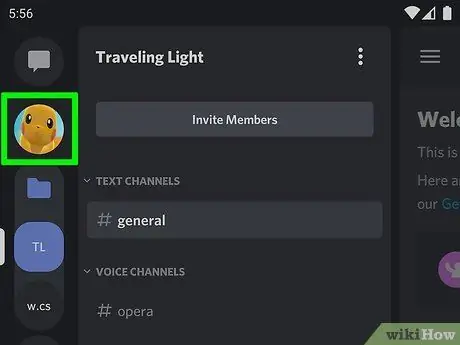
ขั้นตอนที่ 3 แตะไอคอนเซิร์ฟเวอร์หรือแชท
เลือกหนึ่งในไอคอนเซิร์ฟเวอร์ทางด้านซ้ายของหน้าจอเพื่อเข้าถึงเซิร์ฟเวอร์ หากคุณต้องการแชร์-g.webp
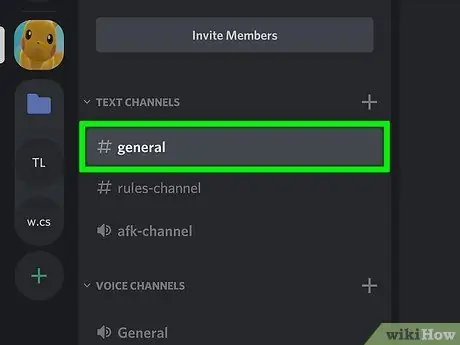
ขั้นตอนที่ 4 เลือกช่องข้อความหรือชุดข้อความแชทส่วนตัว
เลือกช่องใดช่องหนึ่งที่แสดงในส่วน "ช่องข้อความ" หรือแตะชื่อเพื่อนหรือชื่อชุดข้อความแชทส่วนตัวเพื่อเปิดหน้าต่างแชท
หากคุณต้องการเริ่มแชทส่วนตัวใหม่ ให้แตะไอคอนกรอบคำพูดที่มีเครื่องหมายบวก (“+”) อยู่ข้างๆ ที่มุมบนขวาของหน้าจอ หลังจากนั้น เลือกชื่อเพื่อนที่คุณต้องการเพิ่มในเธรดการแชทส่วนตัว
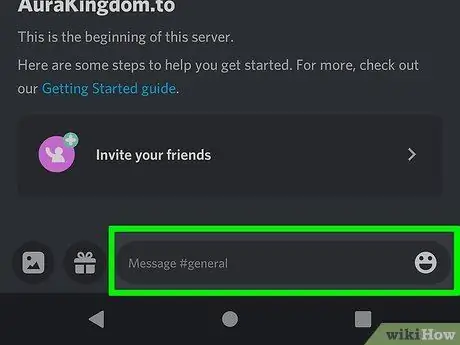
ขั้นตอนที่ 5. เลือกแถบข้อความที่ด้านล่างของหน้าจอ
แป้นพิมพ์จะปรากฏขึ้นหลังจากนั้น
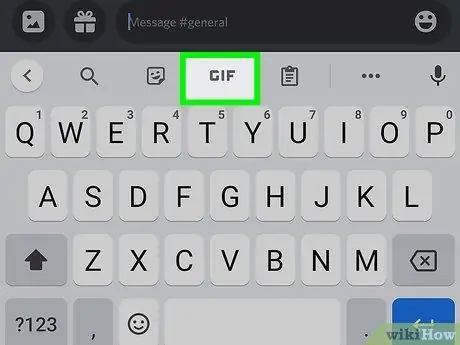
ขั้นตอนที่ 6 แตะ GIF
ตัวเลือกนี้จะอยู่ที่ด้านบนของแป้นพิมพ์ทั้งบน Samsung Keyboard และ Gboard
หรือหากคุณบันทึก-g.webp" />
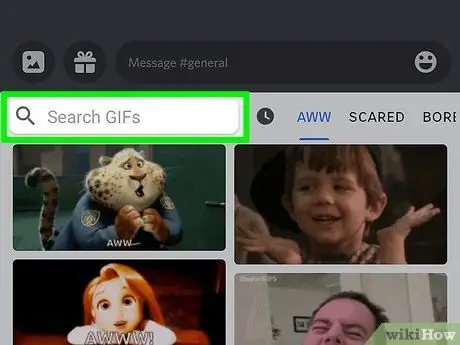
โพสต์ ในการแชทที่ไม่ลงรอยกันบน Android ขั้นตอนที่7
ขั้นตอนที่ 7 ใช้คุณลักษณะการค้นหาเพื่อค้นหาภาพเคลื่อนไหว
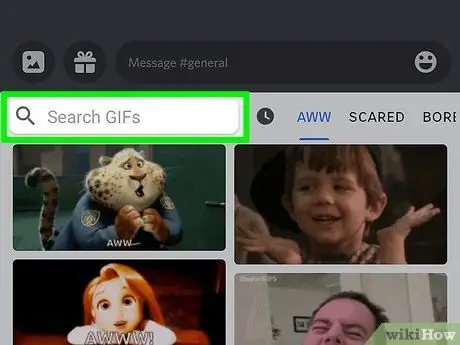
บนแป้นพิมพ์ Samsung ให้แตะไอคอนรูปแว่นขยายที่ด้านล่างของหน้าจอเพื่อแสดงแถบค้นหา ใน Gboard แถบค้นหาจะอยู่ที่มุมซ้ายบนของแป้นพิมพ์ พิมพ์คำหลักที่เกี่ยวข้องกับ-g.webp
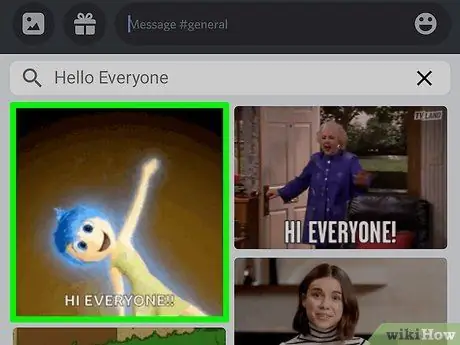
ขั้นตอนที่ 8 แตะ-g.webp" />
แอนิเมชั่นจะปรากฏเหนือแถบข้อความของหน้าต่างแชท
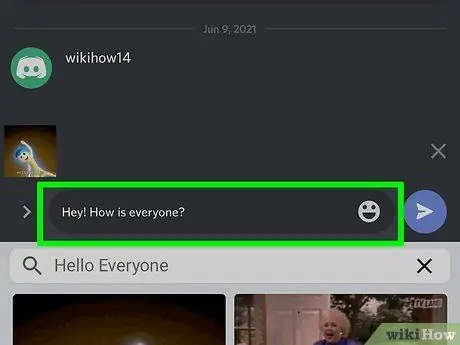
ขั้นตอนที่ 9 พิมพ์คำอธิบาย (ไม่บังคับ)
หากคุณต้องการเพิ่มคำอธิบายภาพให้กับภาพเคลื่อนไหว ให้แตะ เอ บี ซี ” บน Gboard หรือไอคอนแป้นพิมพ์บน Samsung Keyboard เพื่อเปลี่ยนเป็นฟังก์ชันหรือมุมมองแป้นพิมพ์ปกติ ที่มุมล่างซ้ายของแป้นพิมพ์ หลังจากนั้น ใช้แป้นพิมพ์เพื่อพิมพ์คำอธิบาย
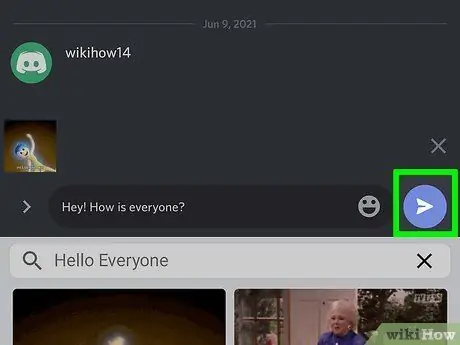
ขั้นตอนที่ 10. แตะ
ปุ่มสีม่วงนี้ดูเหมือนเครื่องบินกระดาษ คุณจะเห็นข้างช่องข้อความที่ด้านล่างของหน้าจอ-g.webp






